
adobe PhotoShop8.01(PS8)官方中文破解版下载
- 软件授权: 免费软件
- 软件类型: 国产软件
- 软件语言: 简体中文
- 更新时间: 2021-11-04
- 软件评分:
- 软件大小: 150 MB
- 应用平台: WinAll
Adobe Photoshop CS 8.01 大家所熟悉的Photoshop 7.0的下一代产品不是叫做Photoshop 8.0了,而是被命名为Photoshop CS,CS的意思是Creative Suit。这回Adobe的确给设计师们带来了很大的惊喜,Photoshop CS新增了许多强有力的功能,特别是对于摄影师来讲,这次它大大突破了以往Photoshop系列产品更注重平面设计的局限性,对数码暗房的支持功能有了极大的加强和突破。 此版本为 Adobe Photoshop CS 8.01和 ImageReady CS 两个版本的非汉化中文版
photoshop8.0是由adobe公司开发的最为出色的图像处理软件之一,全称adobe photoshop 8.0,简称PS8.0。它对前面的版本进行了精心的研究,做出了重大的升级。所以,从这代软件开始,PS被重新命名为Photoshop CS,而不是我们传统意义上说讲的Photoshop 8.0了。安装的时候需要注意一下:因为用过photoshop8.0的朋友都知道,它的体积比之前的版本要大很多,所以,我们在安装的时候,可以去掉一些多余的地方,直接进行典型安装就可以拉。
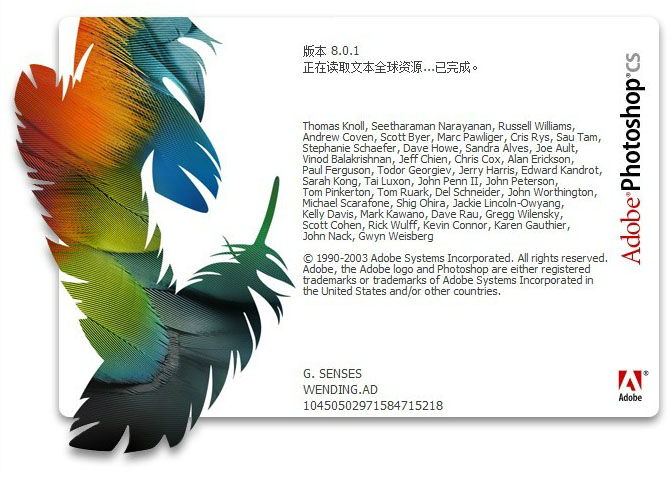
安装教程:
1、下载解压后,直接运行[setup.exe]开始安装
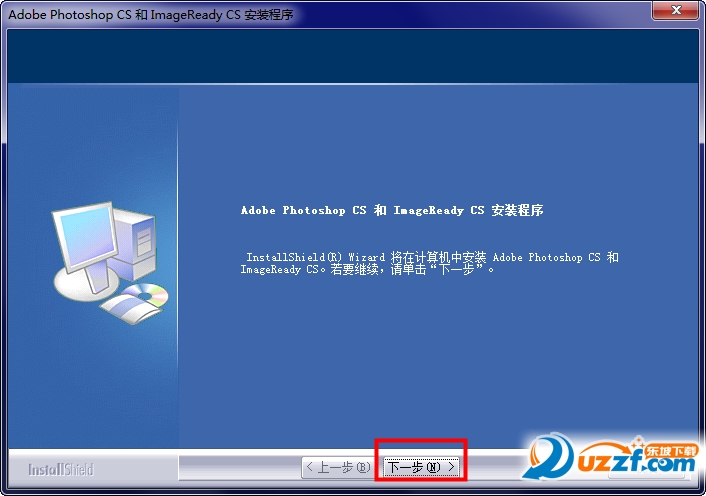
2、上面的注册信息都无所谓,主要是序列号:
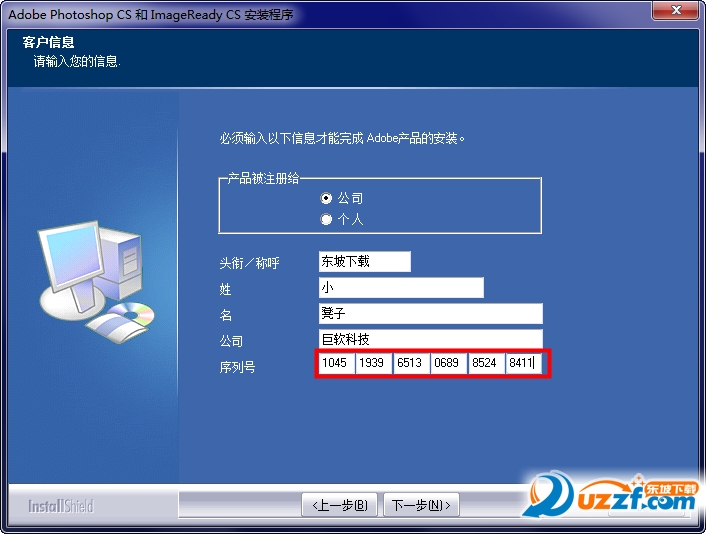
3、成功安装Photoshop CS,也就是8.0版本的PS

4、该版本不会在桌面创建图标,需要自己手动创建!
注意事项:
1,双击setup.exe文件,进行安装。
2,安装过程中,请输入 序列号:1045-1939-6513-0689-8524-8411
3,安装完毕后,破解成功,同时界面是简体中文。
adobe PhotoShop8.01(PS8)官方中文破解版使用“色阶”命令轻松校正图像
您的照片看起来是否昏暗、缺乏对比度?或者,它是否具有色痕?它是淡红的或淡绿的?使用photoshop8.0软件的“色阶”命令,您可以通过调整图像的暗调、中间调和高光等强度级别,校正图像的色调范围和色彩平衡。在本教程中,您将学习如何使用“色阶”命令调整图像的色调和色彩。
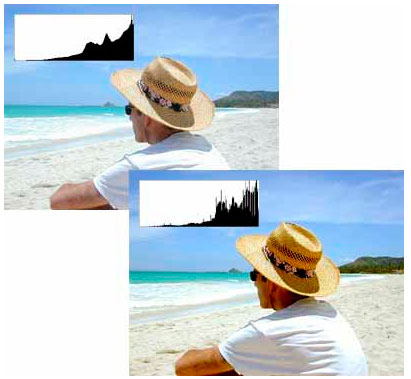
1. 在 Photoshop 中打开图像。
选取“文件”>“打开”,或者在文件浏览器中点按两次缩览图。在开始进行调整之前,请估计一下图像的色调。它是太亮还是太暗?其对比度是太大还是太小?它是否具有色痕?

2. 创建一个新的色阶调整图层。
选取“图层”>“新调整图层”>“色阶”,然后在“新建图层”对话框中点按“好”。您也可以通过选取“图像”>“调整”>“色阶”打开“色阶”命令。但是,在使用调整图层时,您将在单独的图层上应用色调校正,而原始图像保持不变。如果您不喜欢所做的更改,可以随时更改它们或完全扔掉调整图层并返回到原始图像。
一种用于评估图像色调的有用工具是在“色阶”对话框中显示的直方图。直方图用图形表示图像的每个颜色强度级别的像素数量,以展示像素在图像中的分布情况。这可以为您显示图像在暗调(显示在直方图中左边部分)、中间调(显示在中间部分)和高光(显示在右边部分)中包含的细节是否足以在图像中创建良好的总体对比度。
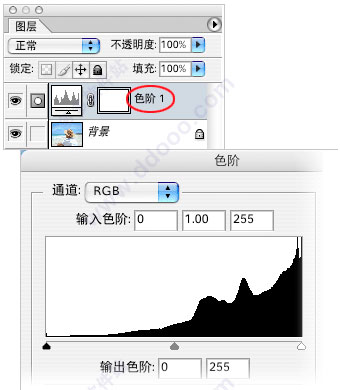
3. 设置暗调和高光。
将“黑场输入”滑块和“白场输入”滑块(紧邻直方图之下)从直方图的边缘向内移动。移动“黑场输入”滑块会将其位置处或其下方的所有图像值映射到“输出色阶”黑场(默认情况下,设置为 0 或纯黑)。移动“白场输入”滑块会将其位置处或其上方的图像值映射到“输出色阶”白场(默认情况下,设置为 255 或纯白)。
例如,如果图像太暗,请尝试将“输入白场”滑块向左移动。这样会将图像中更多的值映射到 255(“输出色阶”白场),使图像更亮。
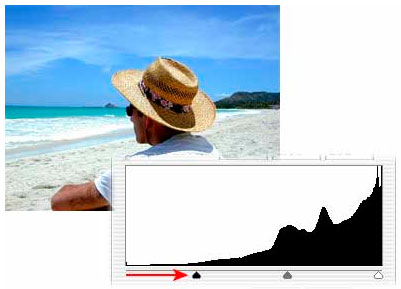
4. 调整中间调。
将中间的输入滑块向左移动可使图像变亮,向右移动可使图像变暗。
中间输入滑块用于调整图像中的灰度系数。它会移动中间调(色阶 128),并更改灰色调中间范围的强度值,但不会明显改变高光和暗调。
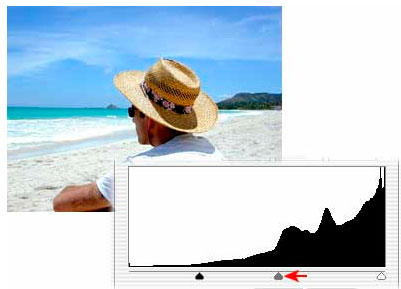
5. 移去色痕。
在“色阶”对话框中选择“设置灰场”吸管工具。点按图像中仅包含灰色调的区域或包含尽可能少颜色的区域。平衡图像色彩有一种更容易的方法:先确定应为中性色的区域,然后从该区域中移去色痕。通过这样的校正,图像中所有其他色彩应该也会得到平衡。吸管工具最适合用于具有易于辨识的中性色的图像。
高级用户经常使用“色阶”命令调整各个通道并移去色痕。从“色阶”对话框的“通道”菜单中选取一个通道,然后调整输入滑块。
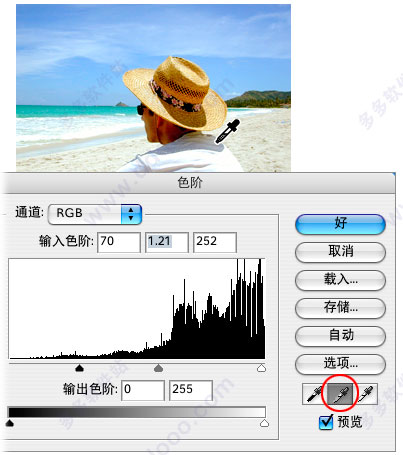
6. 应用色阶调整。
点按“好”。
小编点评
Adobe Photoshop CS我连着用了好几年,感觉相对于其它版本来说,这个版本是最稳定的,占用内存少,对硬件要求也不高。
在经历了无数荣誉与赞美之后,Adobe公司终于对其当家图形软件PhotoShop作出了重大升级。这就是Adobe Photoshop CS!据称该版本新增添的功能达数百种之多。
大家所熟悉的Photoshop 7.0的下一代产品不是叫做Photoshop 8.0了,而是被命名为Photoshop CS,CS的意思是Creative Suit。
这回Adobe的确给设计师们带来了很大的惊喜,Photoshop CS新增了许多强有力的功能,特别是对于摄影师来讲,这次它大大突破了以往Photoshop系列产品更注重平面设计的局限性,对数码暗房的支持功能有了极大的加强和突破。







































 苏公网安备32032202000432
苏公网安备32032202000432